Cómo solucionar el error DNS_PROBE_FINISHED_BAD_CONFIG
Publicado: 2022-02-21Cuando te encuentras con un error en el navegador, sin duda es una experiencia frustrante. Para empezar, se interpone en el tiempo de navegación, pero más que eso, un error puede ser problemático de solucionar. Una de las razones es que un problema relacionado con el navegador, como el error DNS_PROBE_FINISHED_BAD_CONFIG, es realmente un problema con su computadora.
Muchas veces, la solución es modificar algunas de las configuraciones de su computadora para resolver el problema. Por ejemplo, echará un vistazo a las cachés de su navegador y del Sistema de nombres de dominio (DNS), y profundizará en los controladores de su red. La buena noticia es que cada una de las correcciones es fácil de implementar.
Para esta publicación, le mostraremos cómo corregir el error DNS_PROBE_FINISHED_BAD_CONFIG. Hay una serie de métodos que podrían ayudar, y los cubriremos todos. Primero, vamos a hablar sobre cuál es el error y por qué aparece.
Qué es el error DNS_PROBE_FINISHED_BAD_CONFIG
Para los que no lo saben, el DNS ayuda a los usuarios a llegar al sitio web correcto una vez que ingresan un nombre de dominio en el navegador. Toma el nombre de dominio en sí, realiza una 'búsqueda' en una base de datos para la dirección del Protocolo de Internet (IP) y enruta al usuario al servidor correcto.
Por ejemplo, si quisiera navegar a wpkube.com , escribiría esto en el navegador. Bajo el capó, el navegador inicia una solicitud al DNS, que a su vez encuentra la dirección IP asociada y realiza la conexión. Como usuario final, no verá nada de esto en la mayoría de las circunstancias. Debe notar una transición fluida desde ingresar el nombre de dominio hasta ver un sitio web.
Sin embargo, en algunos casos, obtendrá un error de DNS. Hay algunos diferentes, con causas específicas:
- DNS_PROBE_FINISHED_NXDOMAIN. La parte del error "NXDOMAIN" significa "Dominio inexistente", lo cual es fácil de entender: el dominio que ingresó no existe en la base de datos de búsqueda de DNS.
- DNS_PROBE_FINISHED_NO_INTERNET. Este error ocurre cuando hay un problema al establecer una conexión a Internet.
Por extensión, DNS_PROBE_FINISHED_BAD_CONFIG es un error de conexión de red que significa que hay un problema con la configuración de DNS. Para conocer lo que esto significa en términos específicos, eche un vistazo a la siguiente sección.
Por qué ocurre el error DNS_PROBE_FINISHED_BAD_CONFIG
Debido a que hay un problema de configuración con su DNS, esta será la causa general del error. Para ser específicos, hay varias razones por las que verá el error DNS_PROBE_FINISHED_BAD_CONFIG:
- Su firewall o software antivirus podría estar bloqueando la conexión.
- También podría encontrar que un bloqueador de anuncios, una aplicación de red privada virtual (VPN) u otra extensión del navegador está afectando la conexión.
- La configuración de la red o del enrutador puede ser diferente de lo que espera, ya sea por cambios no autorizados o por un error humano.
- En casos raros, encontrará que su dispositivo tiene uno o más archivos dañados.
La razón principal detrás del error DNS_PROBE_FINISHED_BAD_CONFIG es una red, a menudo en su propia computadora. Como resultado, podemos centrar nuestra atención aquí con algunos métodos diferentes.
Cómo corregir el error DNS_PROBE_FINISHED_BAD_CONFIG (6 métodos)
Para corregir el error DNS_PROBE_FINISHED_BAD_CONFIG, trabajará principalmente con el sistema de su computadora. En muchos casos, las soluciones son sencillas, aunque hay otras que necesitan consideraciones más técnicas:
- Asegúrese de verificar las conexiones del dispositivo, actualizar y reiniciar su computadora, y más.
- Elimine los archivos temporales del navegador de su máquina.
- Limpia la caché del navegador.
- Vacíe la memoria caché del Sistema de nombres de dominio (DNS).
- Renueve la dirección IP de su computadora.
- Cambie su configuración de DNS para corregir el error.
Por supuesto, el primer trabajo es asegurarse de que el error DNS_PROBE_FINISHED_BAD_CONFIG no sea una falla temporal. Como tal, comenzaremos aquí.
1. Realice algunas comprobaciones básicas en su computadora
Un artículo sobre errores del navegador no estaría completo sin una palabra educada "antes del juego" para revisar algunos puntos básicos de "soporte técnico de TI". Como tal, le recomendamos que intente lo siguiente antes de comenzar a profundizar en la configuración de su sistema:
- Actualice la página web en cuestión, aunque notaremos que esto es casi una acción refleja para la mayoría de las personas.
- Además de esto, es posible que desee consultar la página web en un navegador diferente, ya que esto podría señalar la causa específica del error.
- ¡Asegúrese de que el cableado de su módem esté en buen estado y que todas las conexiones cableadas que espera que estén presentes lo estén!
- Si no reinicia su computadora con frecuencia, vale la pena intentarlo para asegurarse de que tiene una conexión 'limpia'. Esto es especialmente relevante para las computadoras portátiles, MacBooks en particular. Debido a que no es necesario apagar los dispositivos Apple, se encuentran en un estado de suspensión constante. Por lo tanto, es recomendable reiniciar.
- Si usa un programa antivirus o VPN, es posible que desee desactivarlos también. No tiene que ser permanente, pero es posible que la conexión regrese sin el bloqueo digital literal en el camino.
Si marca todas estas casillas y todavía tiene el error DNS_PROBE_FINISHED_BAD_CONFIG, hay más que puede hacer. Cubriremos todos los métodos que recomendamos en el resto de este artículo.
2. Elimine cualquier archivo temporal de su computadora
Un archivo de 'intercambio' o temporal es una característica común para casi todos los sistemas. En la mayoría de los casos, su computadora tendrá un sistema de "recolección de basura" donde eliminará estos archivos temporales después de un período de tiempo. Ya sea que ese punto aún no esté aquí, o que no se hayan eliminado ciertos archivos, querrá tomar el asunto en sus propias manos.
Si es un usuario de Linux, la carpeta de archivos temporales se vacía automáticamente al reiniciar el sistema, por lo que está listo para ir aquí. Sin embargo, para usuarios de Windows y macOS, hay algunos pasos a seguir.
A partir de Windows, si escribe "%temp%" en la barra de búsqueda, se abrirá el directorio asociado:
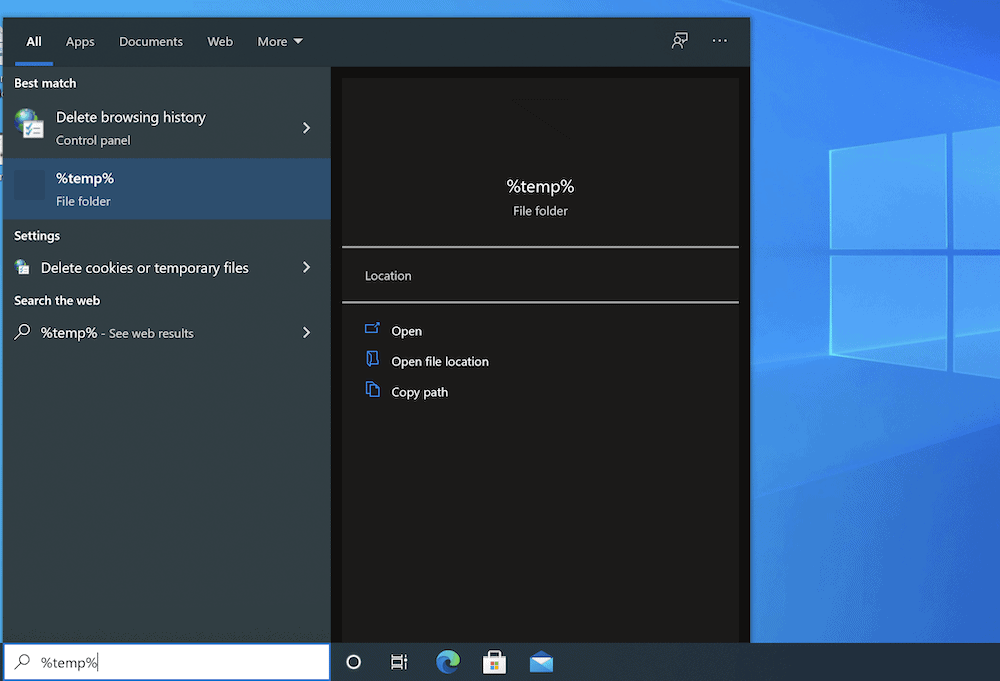
El trabajo simple aquí es seleccionarlos todos y borrar la carpeta.
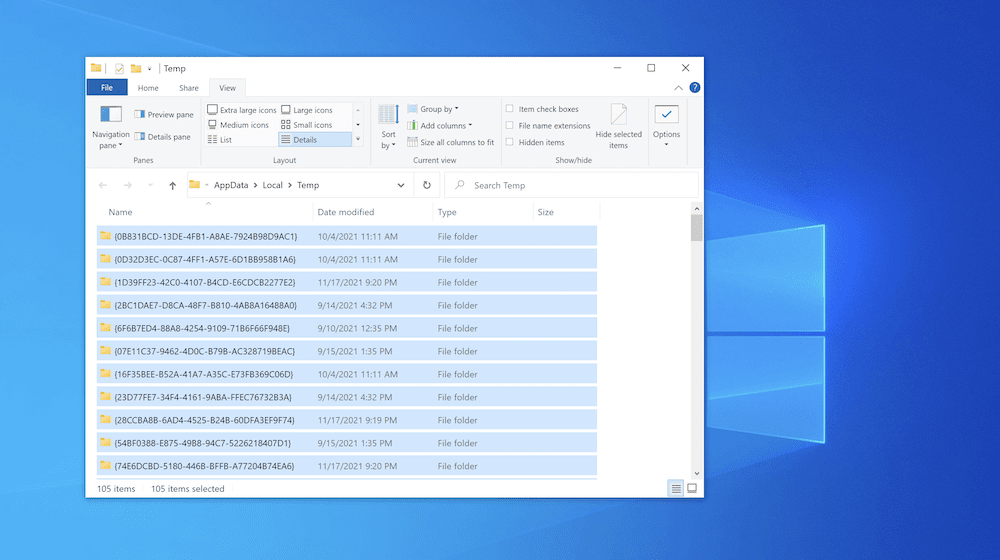
Para máquinas macOS, presione el atajo Shift + Command + G para abrir el cuadro de diálogo Ir a la carpeta . Aquí, navegue hasta ~/Library/Caches :

También puede presionar Mayús + Comando + Punto para mostrar todos los archivos ocultos, ya que esto lo ayudará a capturar todo. Independientemente, llegará a una carpeta llena de archivos temporales:
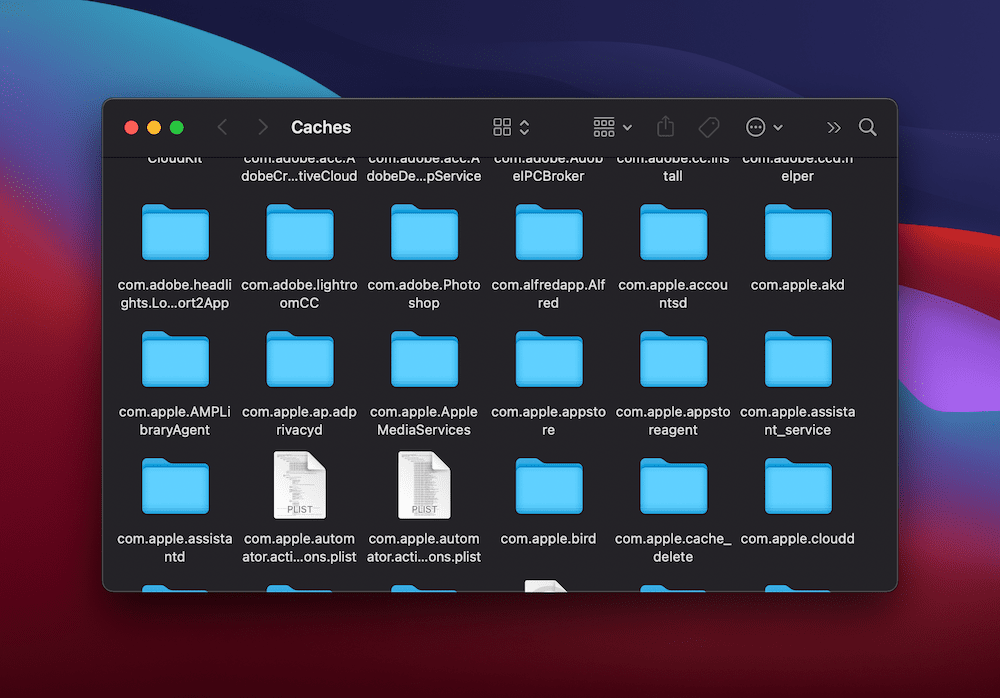
Nuevamente, seleccione todo y elimine el contenido. Si este paso no lo ayuda a solucionar el error DNS_PROBE_FINISHED_BAD_CONFIG, uno de los otros podría hacerlo.
3. Limpia la memoria caché de tu navegador
Siendo honesto, el caché de su navegador puede no ser la causa principal del error DNS_PROBE_FINISHED_BAD_CONFIG, pero no afectará sus posibilidades de solucionarlo.
Primero, las malas noticias: cada navegador tiene su propio proceso para borrar el caché. Sin embargo, la buena noticia es que cubrimos esto en profundidad en el blog de Design Bombs. Además, hay muchos tutoriales en WPKube que hacen referencia a la limpieza del navegador, por ejemplo, cómo reparar la pantalla blanca de la muerte (WSoD).

Independientemente de su navegador, busque borrar el caché y verifique el error de DNS nuevamente. Si el error persiste, al menos tiene más de una pizarra limpia para ver las otras opciones.
4. Vacíe el caché de DNS en su computadora
Por supuesto, si el error DNS_PROBE_FINISHED_BAD_CONFIG se debe a un problema con el DNS, querrá descartar este aspecto. Su computadora utilizará un caché de DNS por las mismas razones por las que existe un caché de navegador. Sin embargo, al igual que otros cachés, puede encontrar archivos antiguos que pueden causarle un problema.
Los usuarios de Linux nuevamente tienen un enfoque simple para esto: abra una terminal de comando usando Control + Shift + T , luego ejecute lo siguiente:
sudo systemd-resolve --flush-caches
Para los usuarios de Windows, es solo un poco más complejo. Primero, abra el símbolo del sistema; puede escribir "cmd" en la barra de búsqueda de Windows para encontrarlo:
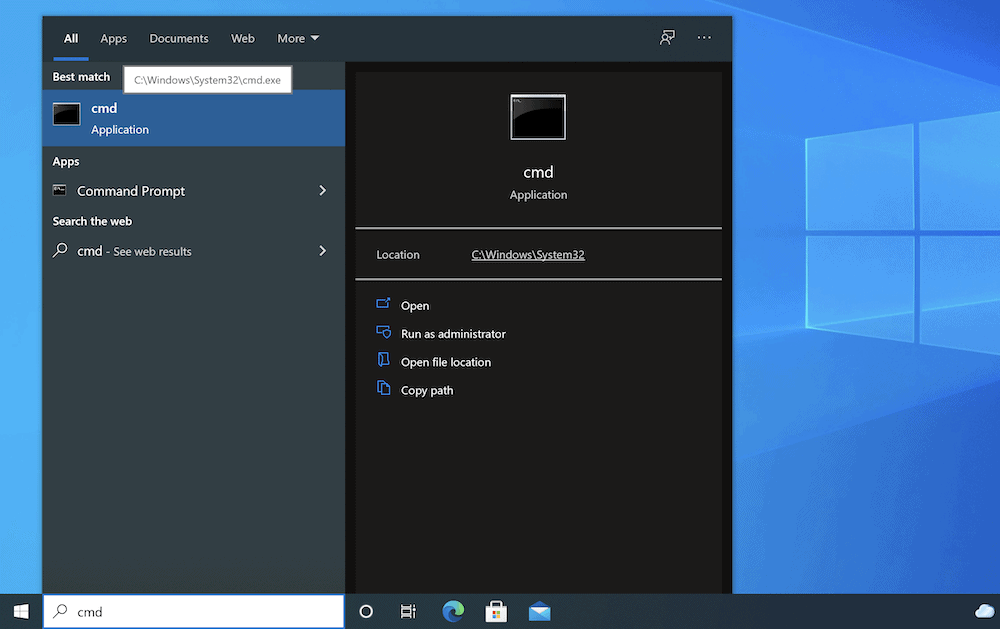
Aquí, escriba ipconfig /flushdns y presione Entrar para ejecutar el comando:
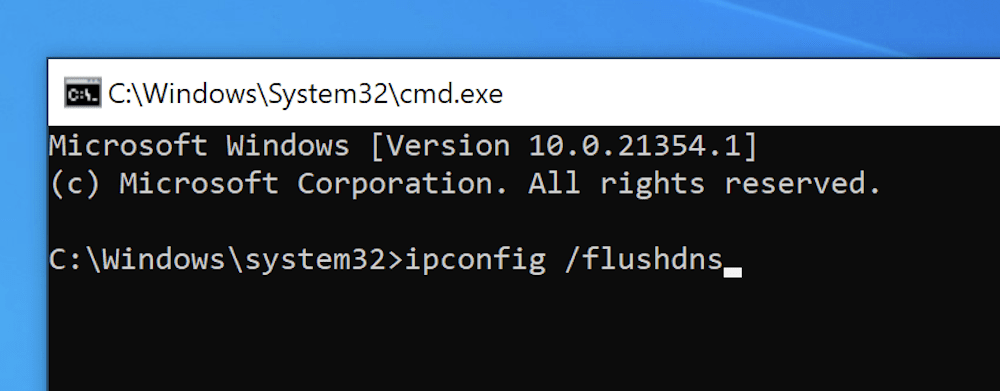
Para macOS, busque abrir una ventana de Terminal (a menudo usando Spotlight o navegando a la pantalla Aplicaciones > Utilidades > Terminal :
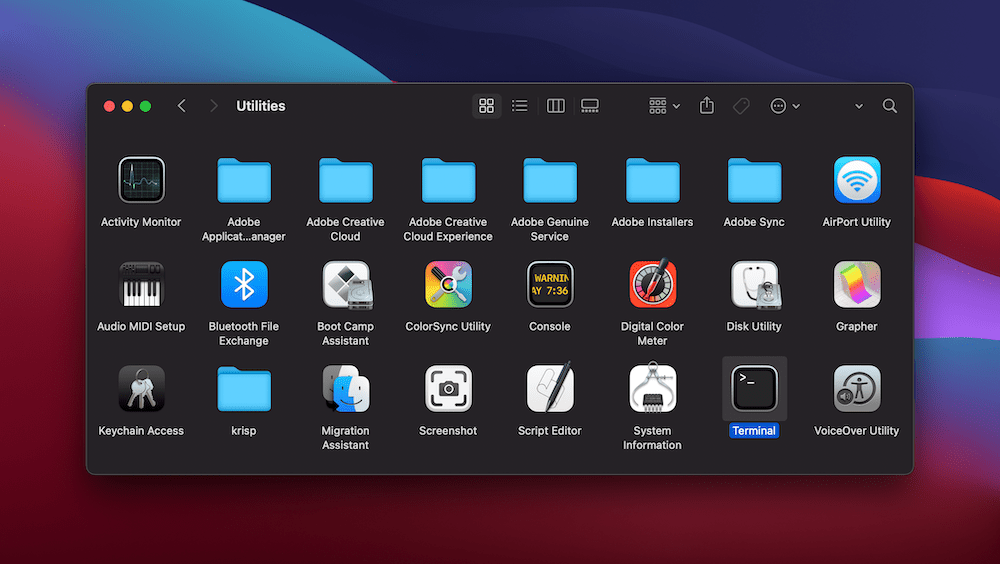
Desde aquí, escriba sudo killall -HUP mDNSResponder y luego ejecute el comando. Es posible que no vea un mensaje de confirmación en ninguno de estos casos, pero el proceso se ejecutará. Siéntete libre de verificar si el error DNS_PROBE_FINISHED_BAD_CONFIG desaparece, pero no cierres estas ventanas de Terminal y Símbolo del sistema todavía: Hay algo más que puedes hacer aquí para resolver el problema.
5. Renueve la dirección IP de su computadora
Su dirección IP es una parte central del DNS, por lo que también puede modificarla para intentar corregir el error DNS_PROBE_FINISHED_BAD_CONFIG. En Windows, regrese a su símbolo del sistema y escriba los siguientes comandos, ejecutando cada uno por turno:
ipconfig /release ipconfig /renewEl primer comando renunciará al contrato de arrendamiento de su dirección IP, y el segundo obtendrá uno nuevo. Esto ayudará a eliminar y restablecer la información almacenada en caché para su dirección IP, y se tarda unos segundos en hacerlo.
Para macOS, puede dirigirse a la pantalla Preferencias del sistema > Red :
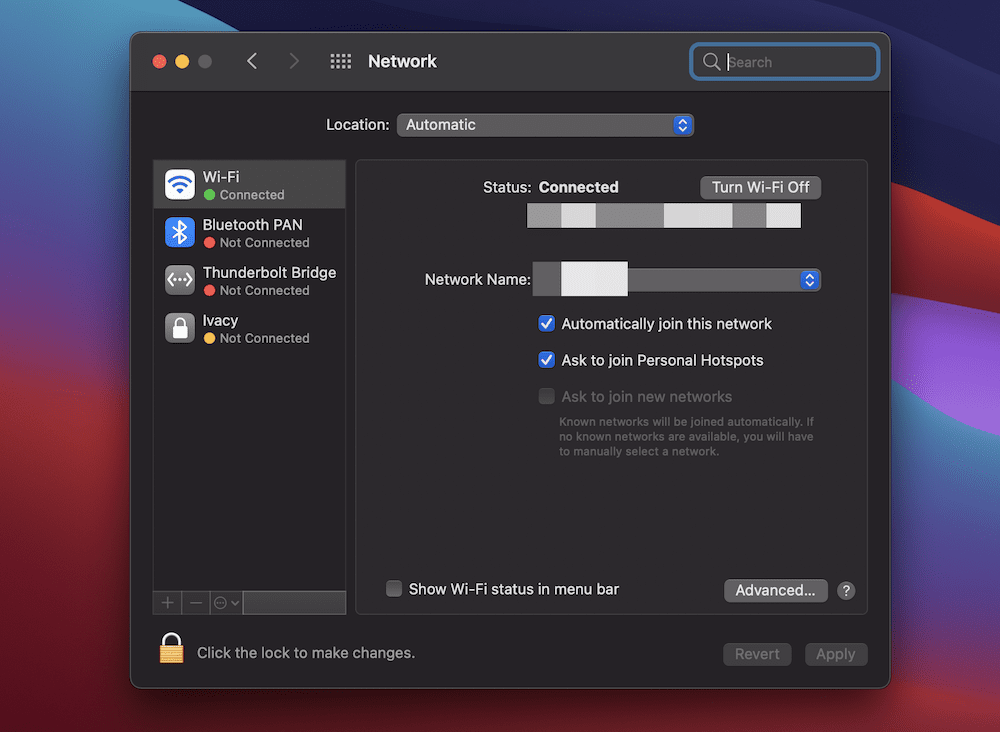
La opción que necesita está en la sección Avanzado , en la pestaña TCP/IP . Aquí, haga clic en Renovar arrendamiento de DHCP :
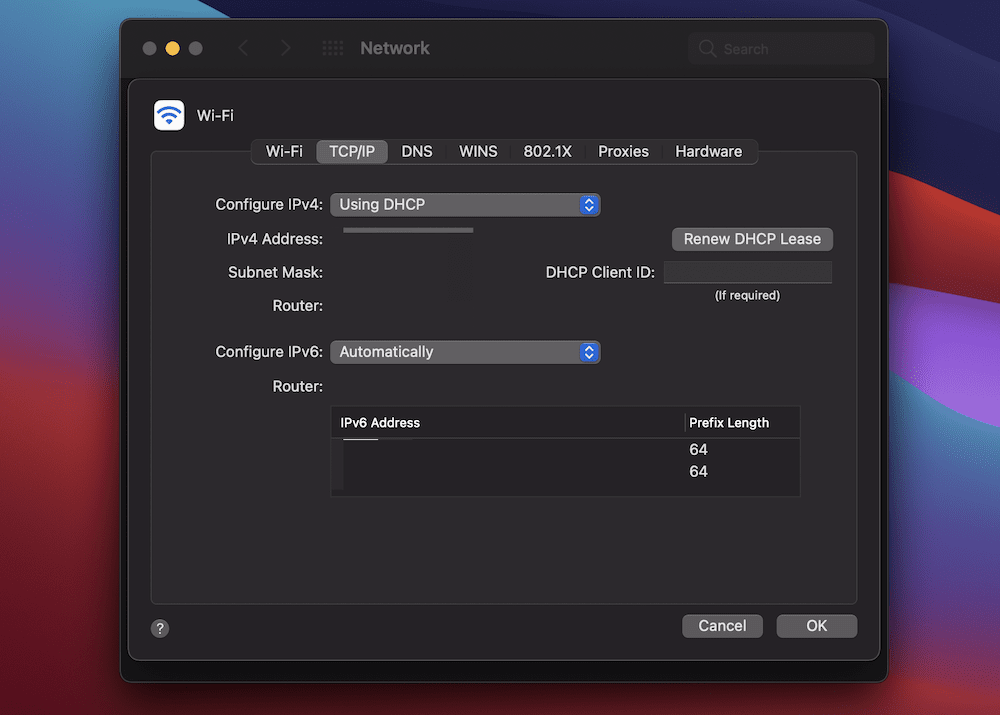
Esto logrará los mismos resultados que Windows y, nuevamente, es posible que no obtenga una confirmación de que el proceso se realizó correctamente.
6. Cambie su configuración de DNS
Su proveedor de servicios de Internet (ISP) le asignará un servidor DNS, y 99 de cada 100 veces, no tendrá que pensarlo dos veces. Sin embargo, por única vez que necesite considerarlo, puede cambiar su configuración de DNS y resolver el error DNS_PROBE_FINISHED_BAD_CONFIG.
Para macOS, esto es instantáneo. Primero, dirígete a la pantalla Preferencias del sistema > Red , a la sección Avanzado y busca la pestaña DNS:
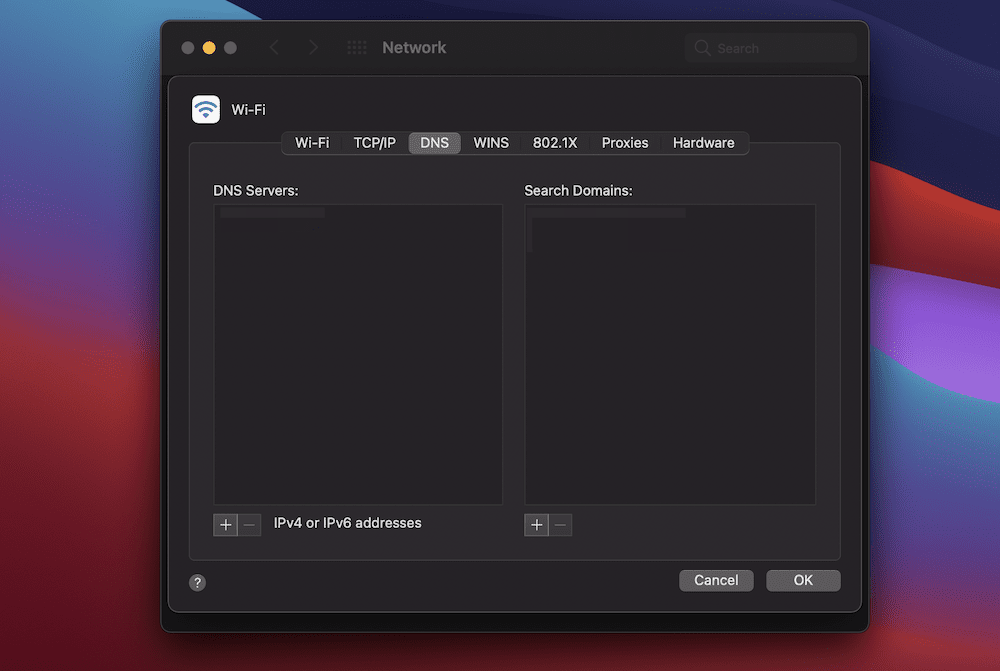
Puede agregar un nuevo servidor DNS usando el ícono Más debajo de la lista de Servidores DNS . Hay muchos servidores DNS públicos y privados que puede usar. Sin embargo, si desea probar si resolverá el error DNS_PROBE_FINISHED_BAD_CONFIG, puede usar el servidor DNS público de CloudFlare: 1.1.1.1 .
Para Windows, puede dirigirse a la pantalla Configuración y buscar Red e Internet:
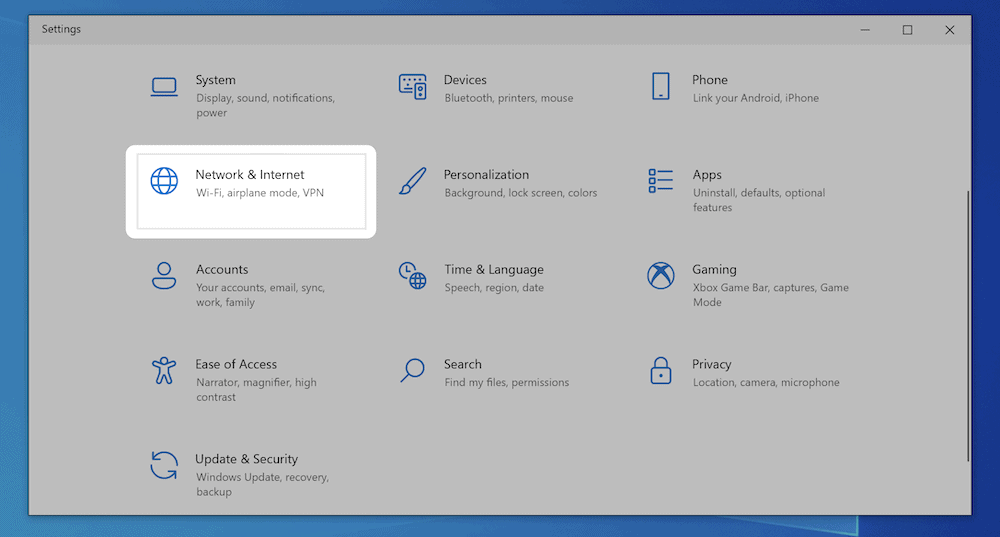
A continuación, busque el enlace Cambiar opciones de adaptador y diríjase a esa pantalla:
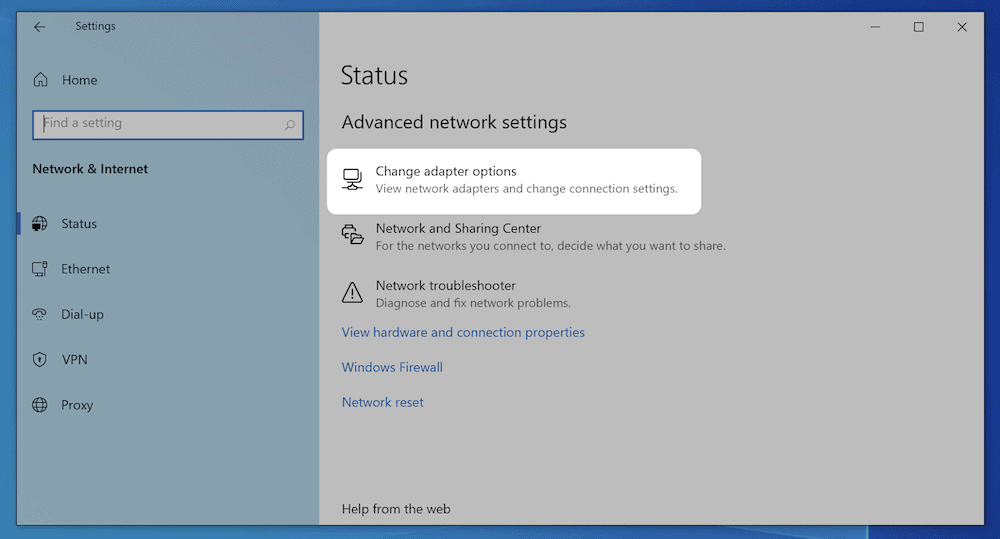
Esto lo llevará a la página Conexiones de red , que enumerará todas las conexiones en su sistema. Su trabajo aquí es hacer clic derecho en la conexión elegida y dirigirse a la pantalla Propiedades :
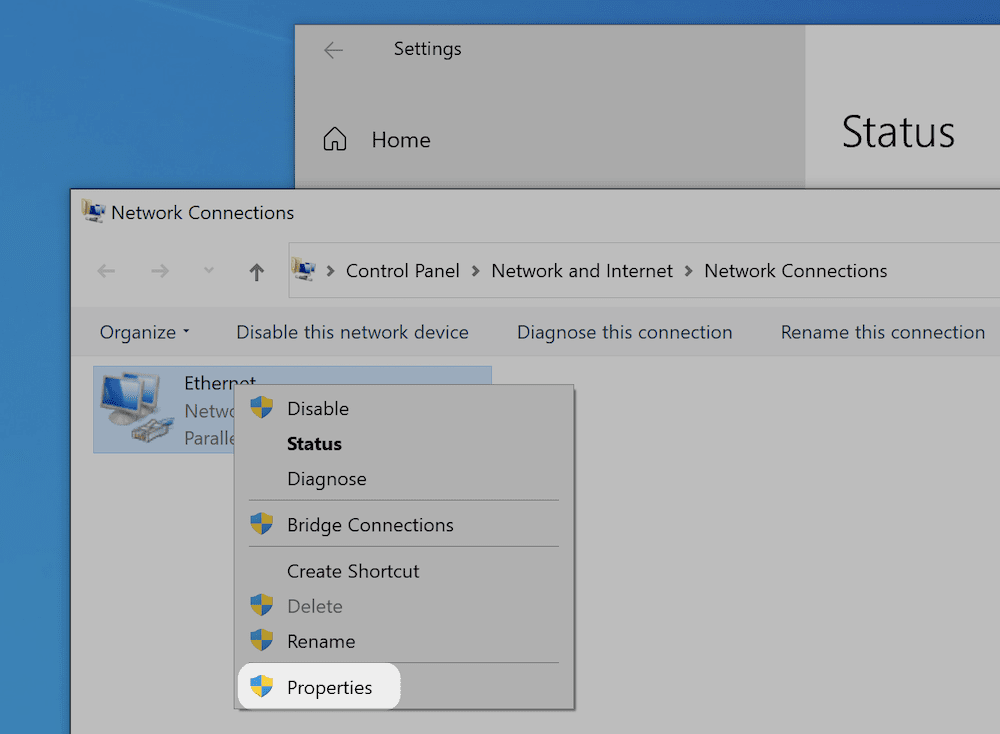
La pantalla Propiedades mostrará una lista de diferentes protocolos. Seleccione la opción Protocolo de Internet versión 4 (TCP/IPv4) y haga clic en el botón Propiedades :
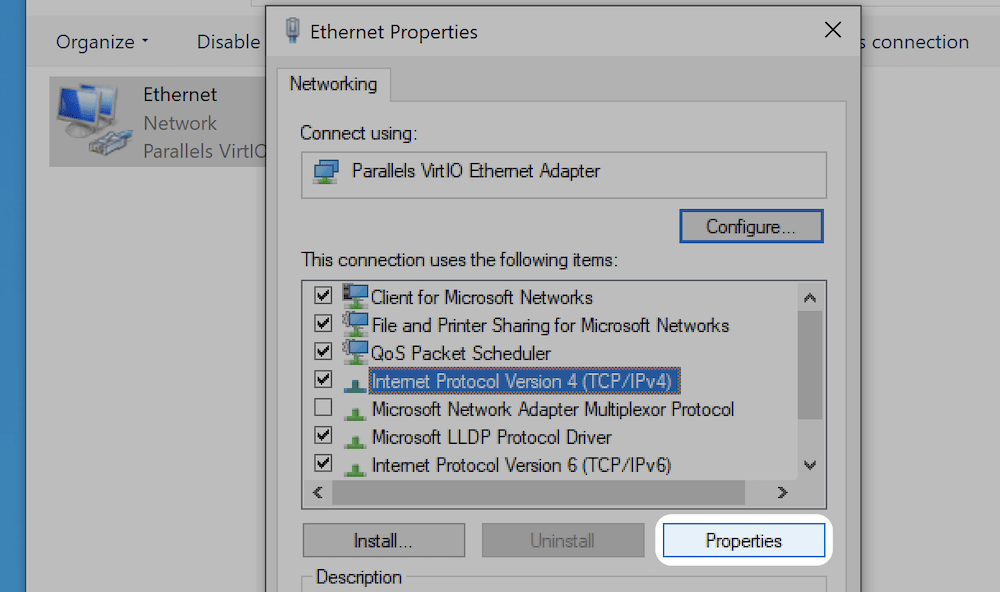
El paso final es seleccionar el botón de opción Usar la siguiente dirección IP . Dentro del campo de dirección IP, ingrese el servidor DNS elegido:
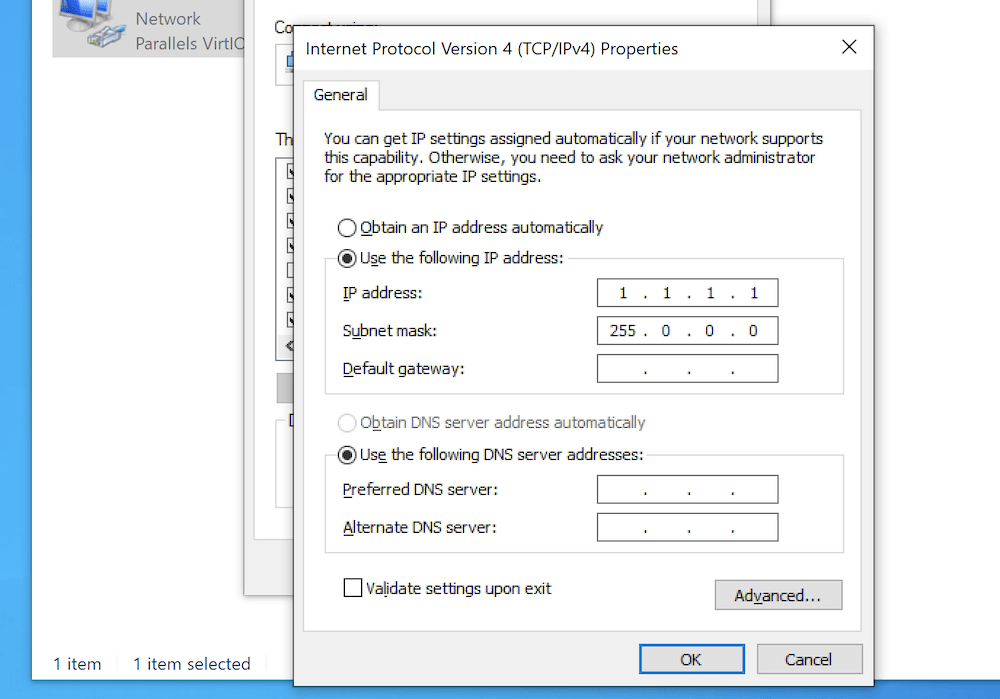
Una vez que confirme sus cambios, puede buscar el error DNS_PROBE_FINISHED_BAD_CONFIG; si todo va bien, desaparecerá.
En resumen
Puede ser sorprendente, pero la mayoría de los usuarios encontrarán muchos errores de navegador a diario. El humilde error 404 es uno, pero los errores en el navegador pueden detenerlo en seco. En muchos casos, esto será literal, ya que no podrá navegar a un sitio web específico hasta que solucione el problema.
El error DNS_PROBE_FINISHED_BAD_CONFIG es uno de esos casos, y esta publicación ha analizado cómo resolverlo. En general, asegúrese de tener conexiones físicas sólidas, borre su navegador y caché de DNS, trabaje con su configuración de DNS y renueve su dirección IP. Uno (o una combinación) de estos hará el trabajo, y desde allí puede volver a navegar por la web.
¿Es el error DNS_PROBE_FINISHED_BAD_CONFIG algo que encuentra regularmente y, de ser así, cuál de estos consejos le ayuda? ¡Háganos saber en la sección de comentarios!
